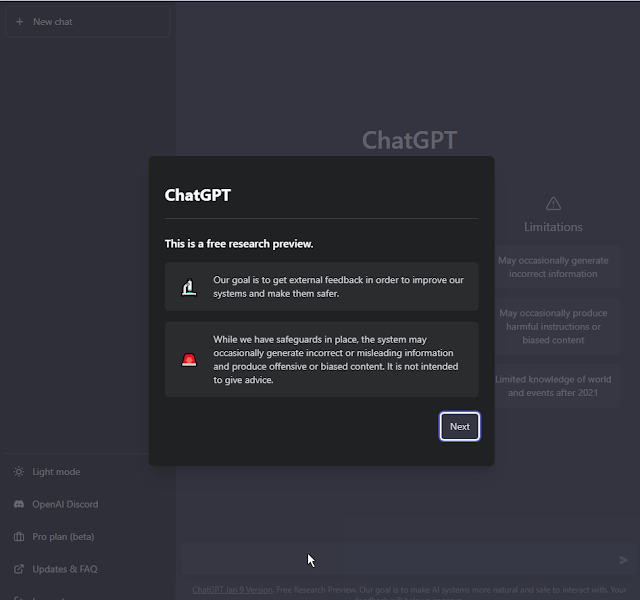Introduction
1-Ouvrir un compte
2-Utiliser ChatGPT dans un navigateur Web
3-Intégrer ChatGPT dans Google et l'utiliser
4-Mieux utiliser ChatGPT
5-Conclusion...de ChatGPTIntroduction
Tout le monde a entendu parler de ChatGPT, la nouvelle star 2023, cette intelligence artificielle bluffant par la précision de ses connaissances et sa facilité d'utilisation.
1-Ouvrir un compte
Commencez par ouvrir un compte gratuit auprès d'Open AI pour accéder à ChatGPT avec votre navigateur Web habituel.
=> Une nouvelle page s'affiche, cliquer surr le bouton Sign up.

4-Une fois le code confirmé, votre inscription est validée.
OpenAI vous explique (en anglais) le concept et le but de ChatGPT.
Cliquez sur Next.
Il est également précisé que les conversations peuvent être lues à des fins d'entraînement de l'intelligence artificielle et qu'il n'est pas recommandé de fournir des informations personnelles. Enfin, OpenAI vus demande de partager votre expérience en produisant des commentaires afin d'améliorer encore ChatGPT.
Poser votre première question
Notez que vous utilisez GhatGPT dansvotre navigateur web, donc quelques compléments pour mieux l'utiliser
► Utilisez pour cela le langage naturel, comme si vous posiez la question à un être humain.
► Après quelques secondes, le texte de réponse défile à l'écran. (si Chat GPT n'est pas trop ralenti...surtout en fin de journée)
Lorsqu'il cesse de clignoter : Actualiser votre page web, normalement la réponse de Chat GPT apparait en cliquant sur le côté gauche qui affiche les Conversations
► Après quelques secondes, le texte de réponse défile à l'écran. Il est plutôt simple mais dans l'ensemble complet et assez précis. Côté maîtrise du français, et orthographe c'est là aussi réussi. Nous avons repéré une belle erreur ou imprécision : " Elle a finalement été libérée ... en 1944" de quoi, de qui s'agit-il ?
Notez que chaque réponse est unique et varie selon la requête indiquée et les éléments qui y figurent. Avec une requête similaire, chaque utilisateur peut obtenir une réponse formulée différemment. C'est l'une des grandes qualités de cette intelligence artificielle.
Deuxième demande: réponse un peu différente avec une même gaffe sur sa pseudo libération en 1944 ( dernière phrase)


ChatGPT n'est pas doué en histoire : un étudiant qui apporte ces dernières réponses n'aura pas son examen !
Bof... heureusement que l'on y mangera de la bonne nourriture et du bon vin !
donc une deuxième demande suit...

► Par ailleurs, ChatGPT conserve en mémoire le contexte de vos demandes au sein d'une même session.
► Aussi, si vous souhaitez changer complètement de sujet, cliquez sur le bouton + New chat en haut à gauche de l'interface. Cela évitera les quiproquos. Notez que vous pouvez revenir sur les sujets déjà abordés et retrouver les conversations menées. Ils figurent sous le bouton + New Chat.

► Pour aider l'intelligence artificielle à se perfectionner, vous pouvez cliquer sur le pouce vers le haut ou vers le bas placé à droite de chacune de ses réponses selon qu'elle vous satisfait ou non. Vous pouvez aussi ajouter un commentaire (en français) pour indiquer ce qui vous a plu ou non.
Vous pouvez laisse ChatGPT épauler vos requêtes effectuées dans le moteur de recherche de Google à l'aide de l'extension ChatGPT4 Google disponible pour Chrome, Edge et Firefox.


3-2 Utilisation avec Google de Chat GPT
-Ouvrez un onglet de votre navigateur sur le moteur de recherche de Google
-Validez votre recherche

►Sur le côté droit de l'interface figure un champ ChatGPT.
Au bout de quelques secondes, celui-ci indique la réponse de ChatGPT à votre recherche, en plus des résultats proposés par Google, toujours affichés à gauche.
4-Mieux utiliser ChatGPT
Sources et Compléments
https://www.commentcamarche.net/applis-sites/services-en-ligne/27365-chatgpt-comment-utiliser-l-intelligence-artificielle-star/
https://www.commentcamarche.net/telecharger/web-internet/27353-chatgpt-l-intelligence-artificielle-qui-a-reponse-a-tout/
https://www.numerama.com/tech/1195664-openai-comment-generer-du-texte-grace-au-modele-de-langage-gpt3.html
Ce robot conversationnel en langage naturel développé par la société OpenAI répond à votre question, comme on le ferait auprès d'un être humain pour, au bout de quelques secondes, obtenir une réponse claire, précise et documentée, rédigée quasiment sans faute d'orthographe et de grammaire, quelle que soit la langue retenue.
Vous pouvez tenter l'expérience. ChatGPT est totalement gratuit, s'utilise directement depuis un navigateur Web ou en recourant à une extension pour Chrome ou Firefox pour conserver ChatGPT à portée de clic sans avoir à maintenir un onglet ouvert dans votre navigateur.
ChatGPT ne requiert que peu d'informations pour vous donner accès à toute la puissance de son intelligence artificielle. Une adresse mail et un numéro de téléphone suffisent. Ensuite, vous pouvez poser toutes les questions et énigmes qui vous passent par la tête.
ChatGPT ne requiert que peu d'informations pour vous donner accès à toute la puissance de son intelligence artificielle. Une adresse mail et un numéro de téléphone suffisent. Ensuite, vous pouvez poser toutes les questions et énigmes qui vous passent par la tête.
1-Ouvrir un compte
Commencez par ouvrir un compte gratuit auprès d'Open AI pour accéder à ChatGPT avec votre navigateur Web habituel.
1-Se rendre sur https://openai.com/blog/chatgpt/
2- Cliquer sur le bouton Essayer ChatGPT (ou Try ChatGPT).
3-Désormais, suivez les indications simples en complétant ce qui est demandé
- une adresse email
ou identifiez vous à l'aide d'un compte Google ou Facebook par exemple)
- une adresse email
ou identifiez vous à l'aide d'un compte Google ou Facebook par exemple)

-Vous êtes ensuite invité à saisir un numéro de téléphone mobile afin de vous envoyer un code par SMS qui validera la création de votre compte.
-Cliquez sur le bouton Send code /Envoyer le code.
4-Une fois le code confirmé, votre inscription est validée.
OpenAI vous explique (en anglais) le concept et le but de ChatGPT.
Cliquez sur Next.
Passé toutes ces fenêtres d'avertissement, ChatGPT est prêt à fonctionner. Vous pouvez désormais l'utiliser
5.Une fois connecté, l'interface s'affiche.
Elle est en anglais mais, rassurez-vous, ChatGPT comprend parfaitement le français. Au centre de la page figurent quelques exemples de ce qu'il est possible de faire comme expliquer l'informatique quantique en termes simples, obtenir des idées créatives pour l'anniversaire d'un enfant de 10 ans ou encore comment faire une requête HTTP en langage Javascript.
Elle est en anglais mais, rassurez-vous, ChatGPT comprend parfaitement le français. Au centre de la page figurent quelques exemples de ce qu'il est possible de faire comme expliquer l'informatique quantique en termes simples, obtenir des idées créatives pour l'anniversaire d'un enfant de 10 ans ou encore comment faire une requête HTTP en langage Javascript.
Poser votre première question
2-Utiliser ChatGPT dans un navigateur Web
L'url de ChatGPT est : https://chat.openai.com/
=> Au bas de la fenêtre est affiché un champ de saisie saisissez votre requête.
► Utilisez pour cela le langage naturel, comme si vous posiez la question à un être humain.
Nul besoin de viser des mots-clés ou d'écrire en style télégraphique. Bien au contraire. La façon de vous exprimer aidera l'intelligence artificielle à mieux cerner votre demande.
Soyez également précis pour obtenir la réponse la plus pertinente.
Une fois votre requête indiquée, pressez la touche Entrée du clavier.
► Après quelques secondes, le texte de réponse défile à l'écran. (si Chat GPT n'est pas trop ralenti...surtout en fin de journée)
Le texte n'apparait pas malgré la présence du carré noir clignotant ce qui signifie que ChatGPT travaille... parfois des bribes de texte s'affichent
Lorsqu'il cesse de clignoter : Actualiser votre page web, normalement la réponse de Chat GPT apparait en cliquant sur le côté gauche qui affiche les Conversations
► Démo
Pour l'exemple, nous avons demandé à ChatGPT de nous expliquer le rôle de Marie Madeleine Fourcade dans la résistance.
Voici la réponse
► Après quelques secondes, le texte de réponse défile à l'écran. Il est plutôt simple mais dans l'ensemble complet et assez précis. Côté maîtrise du français, et orthographe c'est là aussi réussi. Nous avons repéré une belle erreur ou imprécision : " Elle a finalement été libérée ... en 1944" de quoi, de qui s'agit-il ?
Notez que chaque réponse est unique et varie selon la requête indiquée et les éléments qui y figurent. Avec une requête similaire, chaque utilisateur peut obtenir une réponse formulée différemment. C'est l'une des grandes qualités de cette intelligence artificielle.
Deuxième demande: réponse un peu différente avec une même gaffe sur sa pseudo libération en 1944 ( dernière phrase)

Une 3) et4° demande amènent des réponse totalement fausses ! en contradiction avec la réponse précédente !

ChatGPT n'est pas doué en histoire : un étudiant qui apporte ces dernières réponses n'aura pas son examen !
ChatGPT reconnait ses erreurs mais ses réponses (en histoire) sont vraiment catastrophiques
Encore un autre exemple qui aboutit à la reconnaissances par GPT de son erreur ! Voir le document : "Vous
avez tout à fait raison, je m'excuse pour mon erreur."
Bof... heureusement que l'on y mangera de la bonne nourriture et du bon vin !

► Par ailleurs, ChatGPT conserve en mémoire le contexte de vos demandes au sein d'une même session.
► Aussi, si vous souhaitez changer complètement de sujet, cliquez sur le bouton + New chat en haut à gauche de l'interface. Cela évitera les quiproquos. Notez que vous pouvez revenir sur les sujets déjà abordés et retrouver les conversations menées. Ils figurent sous le bouton + New Chat.

► Pour aider l'intelligence artificielle à se perfectionner, vous pouvez cliquer sur le pouce vers le haut ou vers le bas placé à droite de chacune de ses réponses selon qu'elle vous satisfait ou non. Vous pouvez aussi ajouter un commentaire (en français) pour indiquer ce qui vous a plu ou non.
3-Intégrer ChatGPT dans Google et l'utiliser
Vous pouvez laisse ChatGPT épauler vos requêtes effectuées dans le moteur de recherche de Google à l'aide de l'extension ChatGPT4 Google disponible pour Chrome, Edge et Firefox.
Il vous faudra aussi au préalable avoir créé un compte gratuit auprès de OpenAI comme expliqué dans notre fiche pratique.
► Téléchargez tout d'abord l'extension ChatGPT4Google pour votre navigateur et installez-la.
Télécharger ChatGPT4Google pour Chrome ou Edge

Télécharger ChatGPT4Google pour Firefox
► Une icône de l'extension s'affiche dans la barre d'outils du navigateur.
Nota : Vous pouvez avoir besoin de vous identifier.

► Téléchargez tout d'abord l'extension ChatGPT4Google pour votre navigateur et installez-la.
Télécharger ChatGPT4Google pour Chrome ou Edge

Télécharger ChatGPT4Google pour Firefox
► Une icône de l'extension s'affiche dans la barre d'outils du navigateur.
Nota : Vous pouvez avoir besoin de vous identifier.

3-1 Utilisation classique de Chat GPT
En cliquant sur ChatGPT, la fenêtre s'agrandit et vous pouvez immédiatement l'utiliser comme en mode navigateur


3-2 Utilisation avec Google de Chat GPT
-Ouvrez un onglet de votre navigateur sur le moteur de recherche de Google
- Indiquez votre requête comme d'habitude.
-Validez votre recherche

►Sur le côté droit de l'interface figure un champ ChatGPT.
Au bout de quelques secondes, celui-ci indique la réponse de ChatGPT à votre recherche, en plus des résultats proposés par Google, toujours affichés à gauche.

4-Mieux utiliser ChatGPT
- PROMPTS => Voir l'article dédié
Sources et Compléments
https://www.commentcamarche.net/applis-sites/services-en-ligne/27365-chatgpt-comment-utiliser-l-intelligence-artificielle-star/
https://www.commentcamarche.net/telecharger/web-internet/27353-chatgpt-l-intelligence-artificielle-qui-a-reponse-a-tout/
https://www.numerama.com/tech/1195664-openai-comment-generer-du-texte-grace-au-modele-de-langage-gpt3.html